如果我们平时写博客用的是markdown来进行编写,肯定会遇到图片的存储问题。如果放在本地,文章发送给别人看,图片将无法解析出来,这时候就需要用到图床——一种在云端上存储图片的服务器,提供链接供我们访问图片,我们只需要在文章中插入对应链接即可实现一次储存,多地使用。本文将交大家如何利用github+picGo快速搭建免费图床,并使用jsdelivr免费做CDN加速。
github准备
-
准备一个图床仓库

很多博客教学让克隆Github仓库到本地和发布仓库Release,其实如果仅仅作为图床使用可以不用做这几步操作。
-
获取github的Token授权,后面picgo需要用到
在github->setting->Developer settings的Personal access tokens中点击Generate new token生成新的Token

填写Token相关信息,Note是Token的名字,随意就好,Expiration是Token过期时间,建议设置为No expiration,也就是永不过期,权限勾选下图中这几个就行,也可以根据自己情况勾选,然后点击最下方的Generate Token。
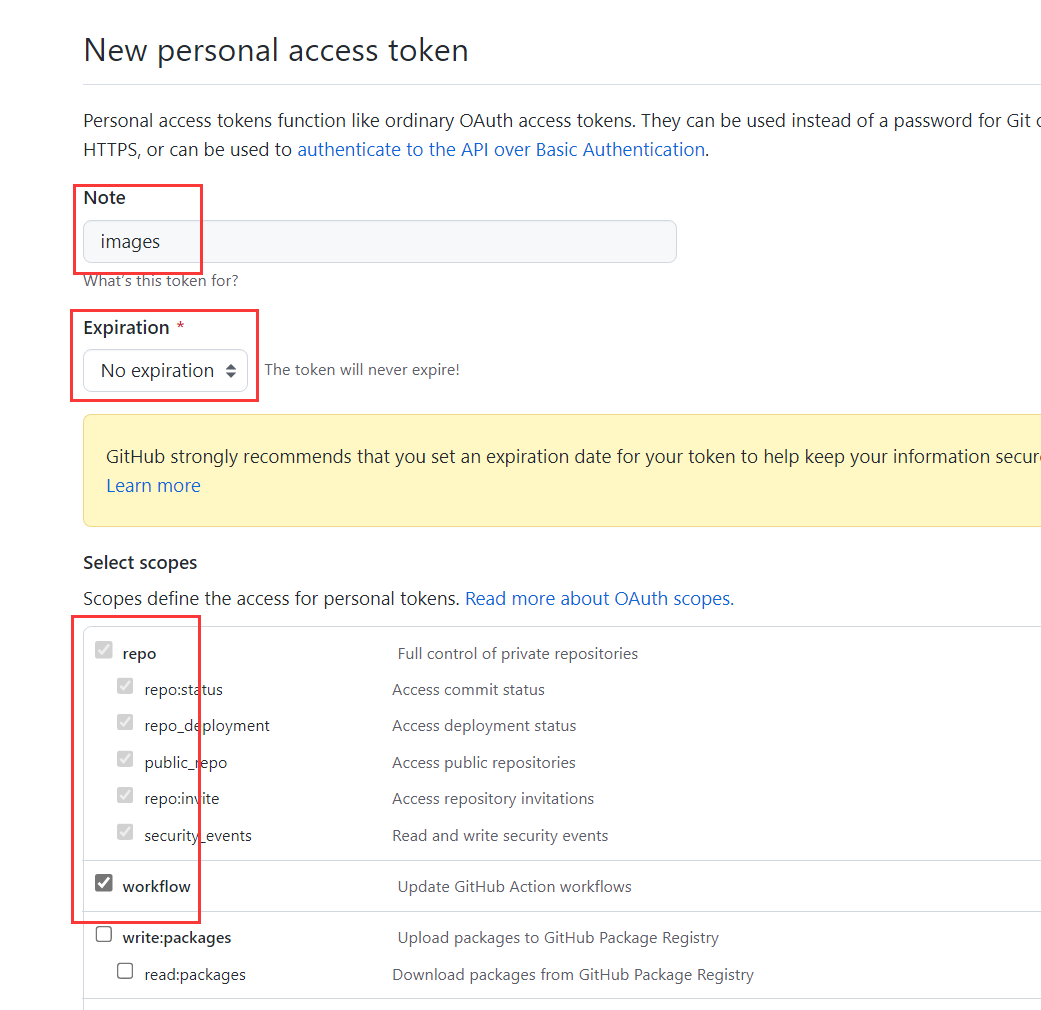
界面这个位置会显示生成的Token,请复制保存好,它只会显示一次。

Picgo准备
-
去picgo GitHub仓库下载对应版本的安装包安装
-
打开Picgo软件,点击图床配置,选择GitHub图床,填写相关配置
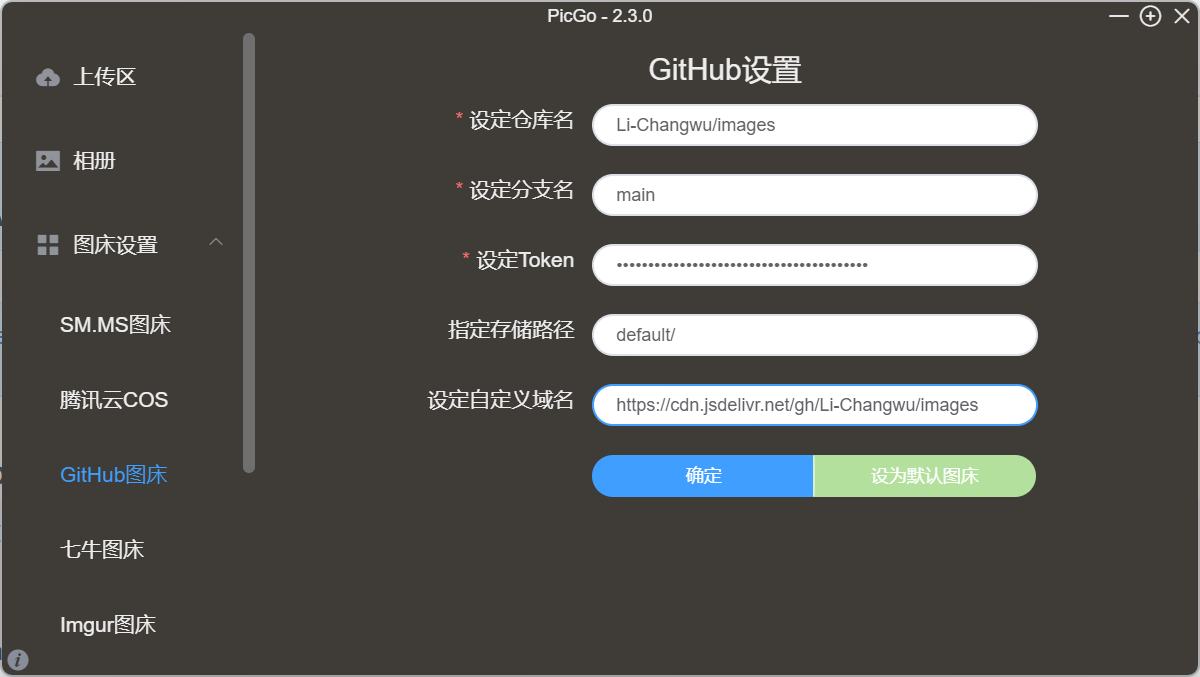
- 设定仓库名:你的
github名/仓库名 - 设定分支名:main
- 设定Token:前面获取的Github Token
- 指定存储路径:相当于在仓库里的文件夹路径
- 设定自定义域名:我们采用jsdelivr作CDN加速,因此这里填写的域名根据jsdelivr的规则应该是
https://cdn.jsdelivr.net/gh/你的GitHub名/你的仓库名,详见jsdelivr官网。
欧克,到此,你已经拥有了一个属于你自己的图床,点击上传区即可上传图片到图床,picGo会返回对应的图片链接,并且提供多种链接格式可以选择。

Typaro(一种简介方便的markdown编辑器)
如果你使用Typaro进行文章编写,可以在文件->偏好设置->图像里面配置PicGo进行图片上传,只需在填入picGo对应路径即可。现在你就可以直接使用CV大法直接插入图片了,图片会自动上传图床。
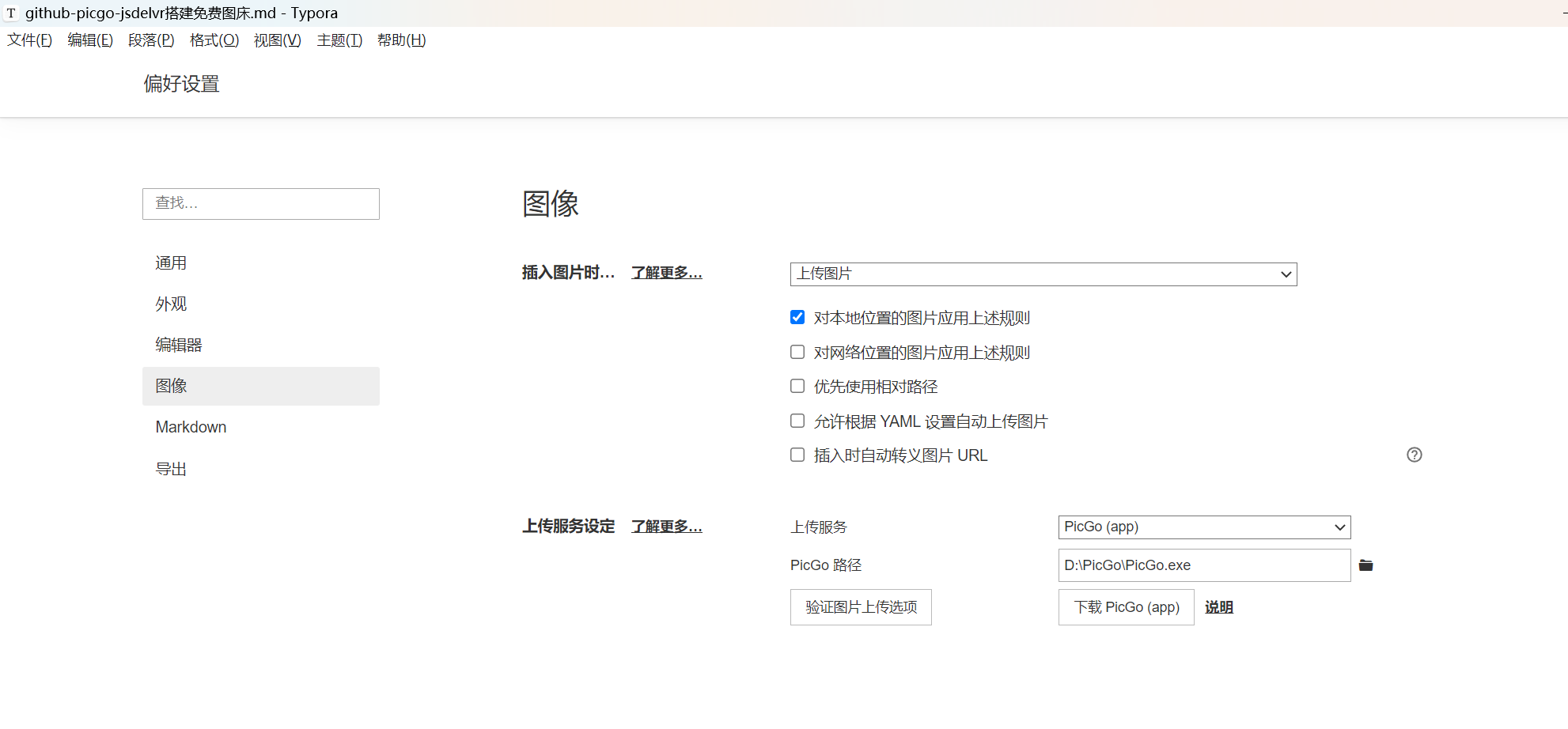






















 1192
1192











 被折叠的 条评论
为什么被折叠?
被折叠的 条评论
为什么被折叠?








